Työskentely After Effects -ohjelman kanssa voi joskus vaikuttaa luovalta kaaokselta, erityisesti tiedonhallinnan osalta. Usein joudut työskentelemään lukemattomien lähdetiedostojen kanssa eri kansioista – olipa kyseessä ääniarkistot, kuvakirjastot tai muut projektit. Jotta voit siirtää, arkistoida tai renderoida työsi ongelmitta toiselle koneelle, sinun on varmistettava, että kaikki viitatut tiedostot ovat mukana After Effects -projektitiedostossasi. Onneksi After Effects tarjoaa yksinkertaisen ja tehokkaan ratkaisun juuri tämän saavuttamiseksi. Tässä oppaassa opit vaihe vaiheelta, kuinka kerätä tiedostot ja siivota projektisi.
Tärkeimmät havainnot
- After Effects ei tallenna lähdetiedostoja automaattisesti projektitiedostoon.
- Käyttämällä "Kerää tiedostot" -toimintoa voit järjestää kaikki käytetyt tiedostot yhteen paikkaan.
- Luodaan selkeä kansiorakenne, joka auttaa sinua pitämään asiat hallinnassa.
- Voit siirtää projektin yhdeltä tietokoneelta toiselle menettämättä tärkeitä tiedostoja.
Vaiheittainen opas
Kerääksesi tiedostot After Effects -projektiisi, noudata näitä yksinkertaisia vaiheita:
Vaihe 1: Tallenna projekti
Ennen kuin alat kerätä tiedostoja, varmista, että olet tallentanut projektisi. Tämä varmistaa, että kaikki nykyiset muutokset otetaan huomioon. "Tiedosto"-valikosta löydät "Tallenna"-vaihtoehdon.
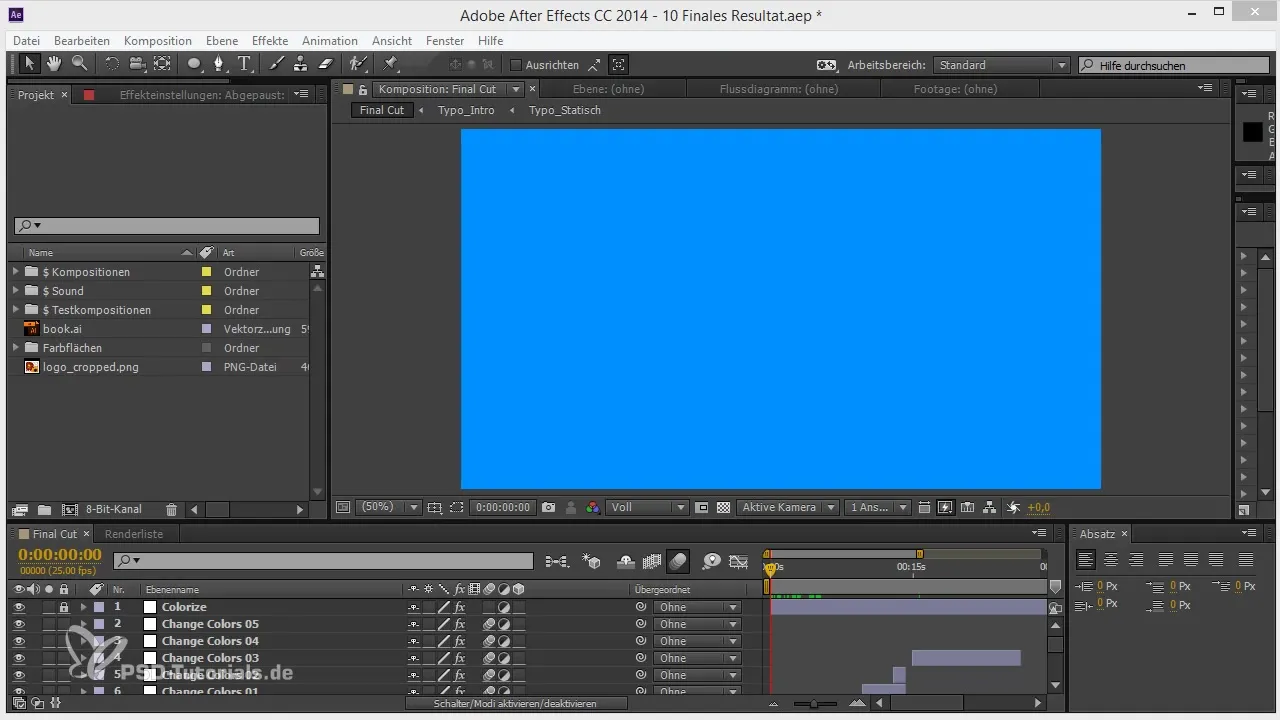
Vaihe 2: Avaa tiedostovalikko
Navigoi ylävalikossa "Tiedosto"-vaihtoehtoon ja valitse se. Pudotusvalikosta pääset riippuvuuksiin, joissa "Kerää tiedostot" -toiminto sijaitsee.
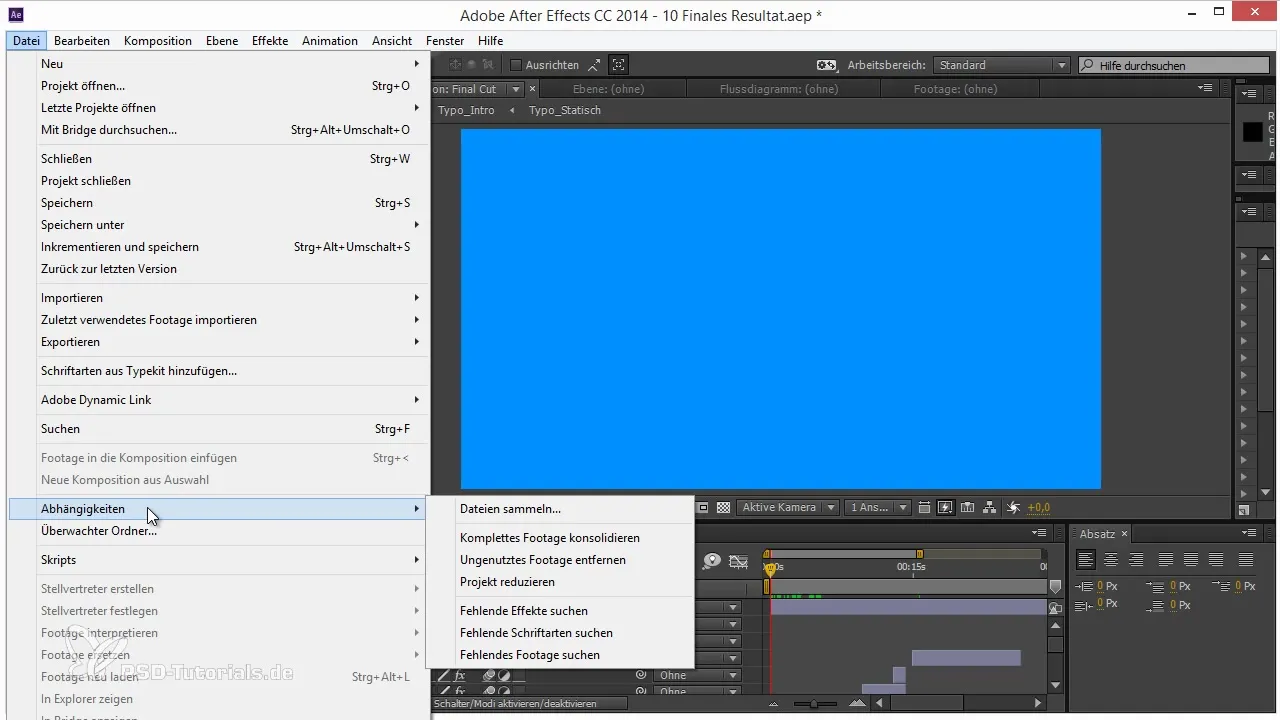
Vaihe 3: Kerää tiedostot
Valitse alivalikosta "Kerää tiedostot". Aukeaa dialogi, joka tarjoaa sinulle erilaisia vaihtoehtoja projektisi lähdetiedostojen kokoamiseksi. Voit päättää, haluatko kerätä tiedostot kaikista komposiiteista vai vain valitusta komposiitista.
Vaihe 4: Valitse kohdekansio
Voit nyt valita kohdekansion, johon kaikki kerätyt tiedostot tallennetaan. Tämä helpottaa tiedostojen löytymistä ja luo selkeän kansiorakenteen.
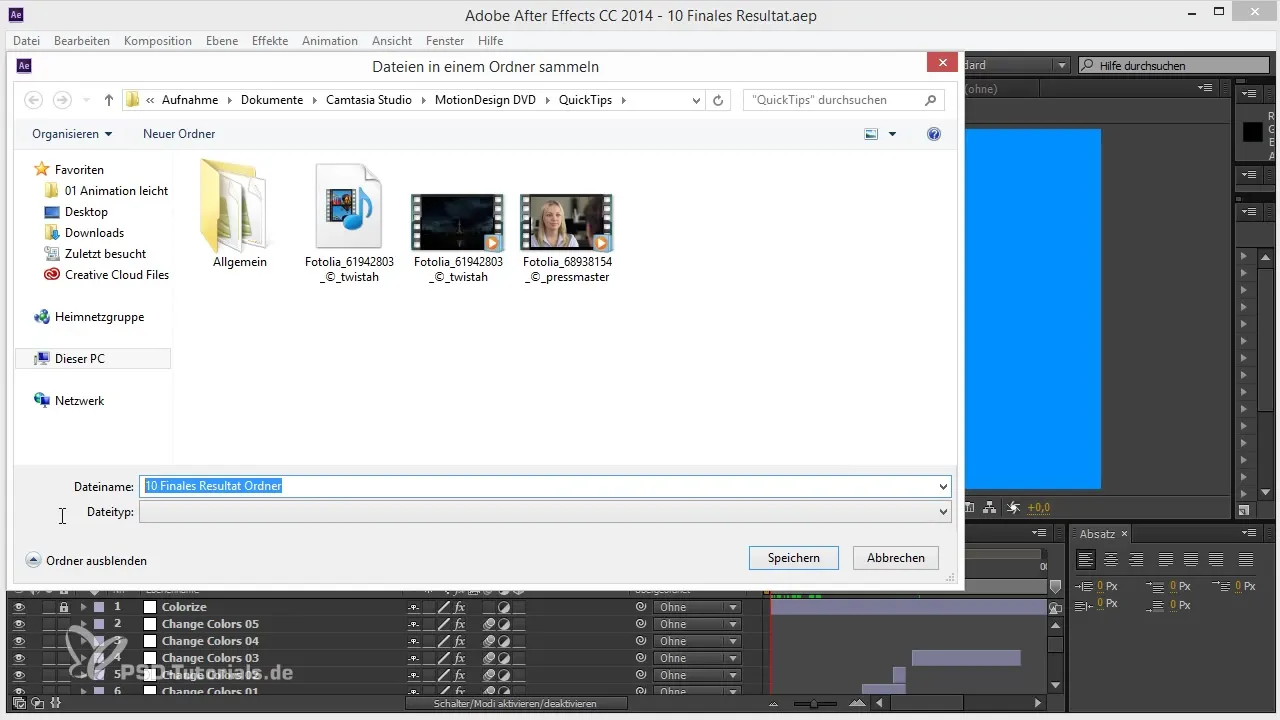
Vaihe 5: Tarkistus ja vahvistus
Ennen kuin suoritat keräysprosessin loppuun, tarkista asetukset. Voit myös päättää, haluatko luoda raportin, joka tarjoaa tietoa käytetyistä efekteistä ja liitännäisistä. Tämä on erityisen hyödyllistä, jos tarvitset samoja efektejä toisella tietokoneella.
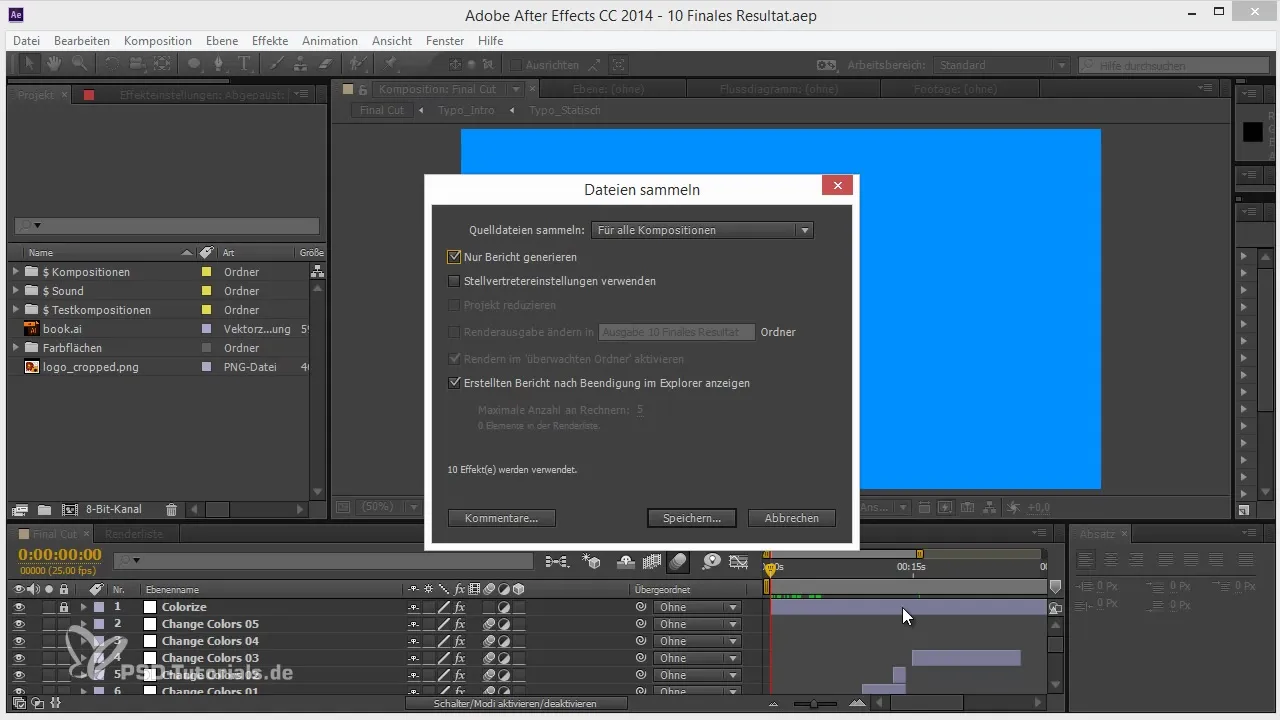
Vaihe 6: Siisti kansiorakenne
Keräysprosessin päätyttyä löydät valitsemastasi kohdekansiosta selkeän kansiorakenteen. After Effects -tiedostosi tallennetaan pääkansioon, kun taas lähdetiedostot järjestetään vastaaviin alikansioihin, kuten "Footage", "Ääni" tai "Kuvastot". Tämä auttaa sinua pitämään asiat hallinnassa ja hallinnoimaan projektiasi tehokkaammin.
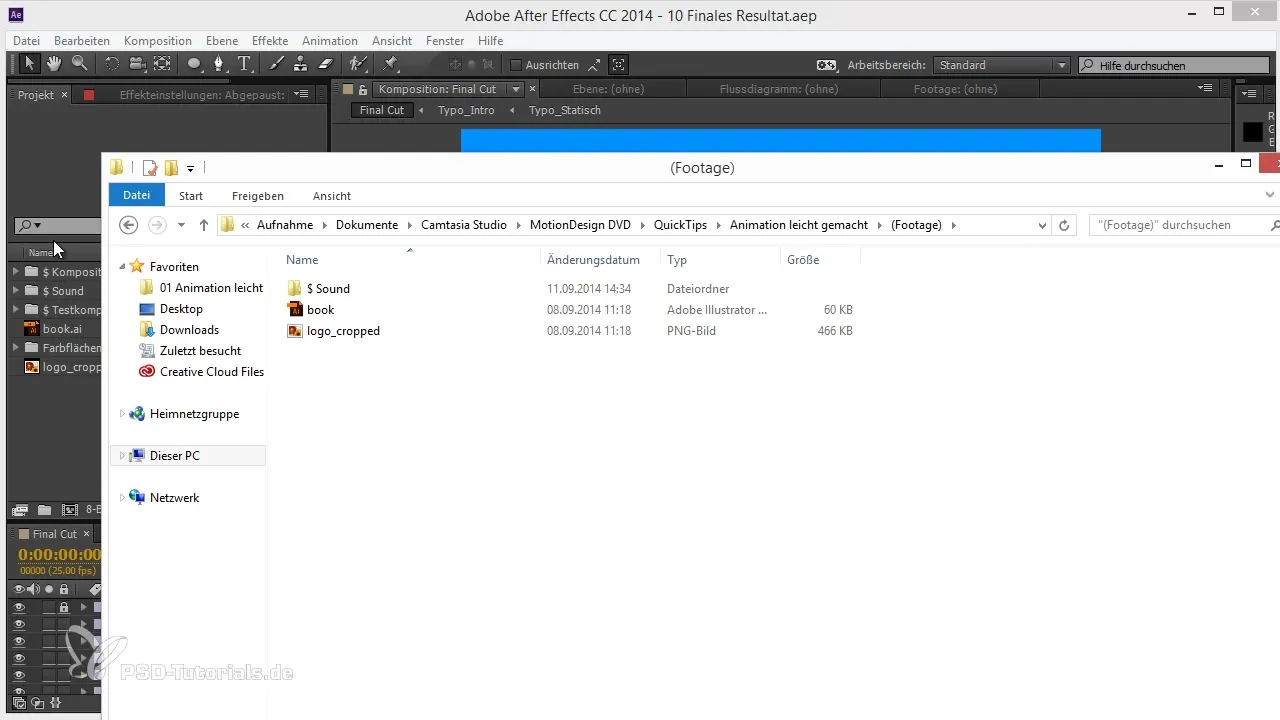
Vaihe 7: Siirrä projekti toiselle tietokoneelle
Nyt voit siirtää koko kohdekansion toiselle tietokoneelle. Riippumatta siitä, haluatko renderoida tai jatkaa työskentelyä, kaikki tarvittavat tiedostot ovat mukana, eikä sinulla ole virheilmoituksia puuttuvista elementeistä.
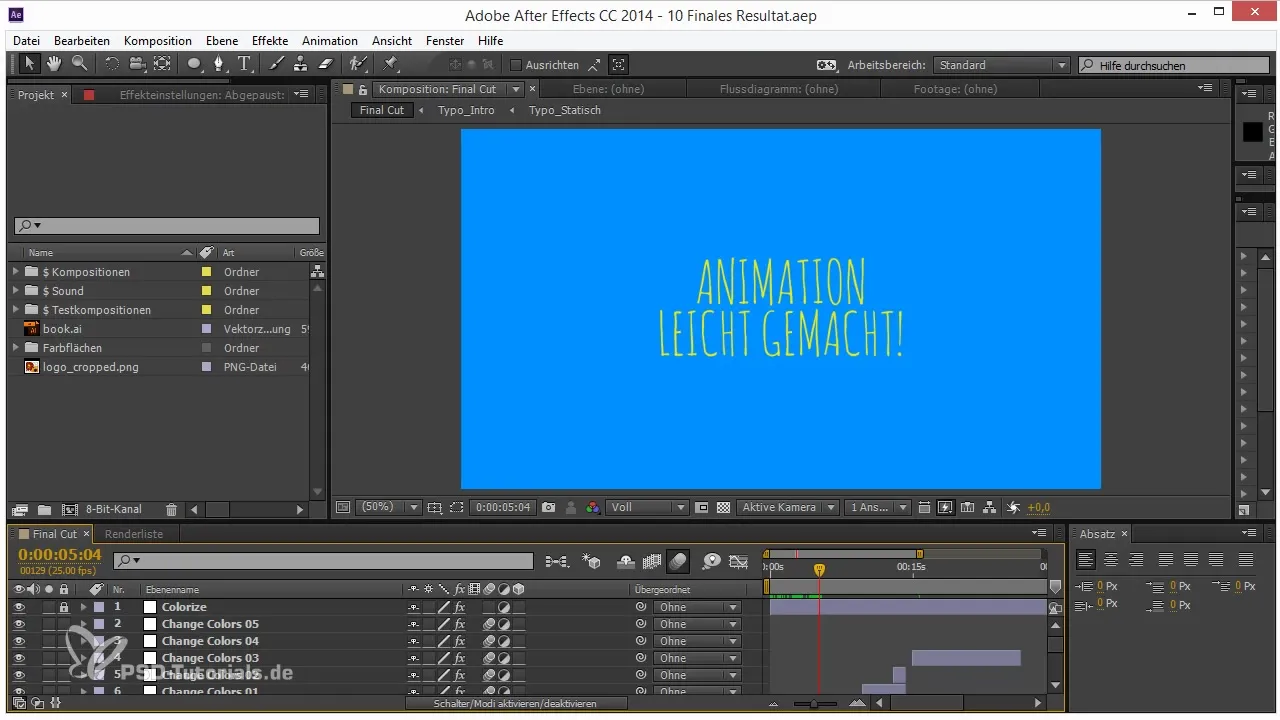
Yhteenveto - Tehokas tiedonhallinta After Effectsissa: Tiedostojen kokoaminen
After Effectsissa "Kerää tiedostot" -toiminto on erinomainen työkalu projektitiedonhallinnan optimoimiseksi. Keräämällä kaikki käytetyt tiedostot selkeään kansiorakenteeseen, voit siirtää projektejasi ongelmitta yhdeltä tietokoneelta toiselle tai yksinkertaisesti siivota ne.
Usein kysytyt kysymykset
Kuinka voin varmistaa, että kaikki tiedostot kerätään?Valitse "Kaikki kompositiot" -vaihtoehto, kun keräät tiedostoja.
Missä voin löytää kerätyt tiedostot?Kerätyt tiedostot sijaitsevat kohdekansiossa, jonka valitsit keräysprosessin aikana.
Mitkä tapahtuu, jos en löydä tiedostoa?Varmista, että olet siirtänyt kerätyt tiedostot oikein. Tarkista kansiorakenne varmistaaksesi, että kaikki on paikoillaan.
Miksi tiedostojen kokoaminen on niin tärkeää?Se estää sinua kohtaamasta puuttuvia tiedostoja projektia avattaessa, mikä säästää aikaa ja turhautumista.


